win7怎么启用放大镜 win7放大镜启用方法
更新时间:2023-09-05 09:01:23作者:xiaoliu
win7怎么启用放大镜,Win7自带的放大镜可以方便地放大屏幕上的文字和图像,让视力不足的用户也能轻松使用电脑,不过有些人可能不知道如何启用Win7的放大镜,下面就来详细介绍一下Win7放大镜的启用方法。
具体步骤:
1.先打开电脑,点击左下角的开始按钮。

2.然后点击控制面板。
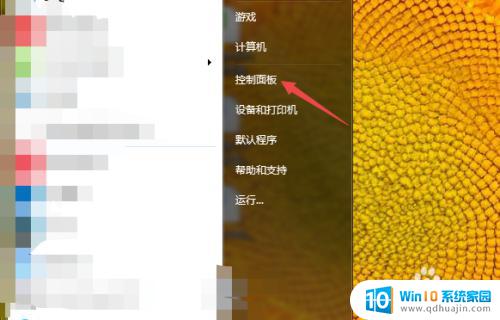
3.之后点击轻松访问。

4.然后点击优化视频显示。
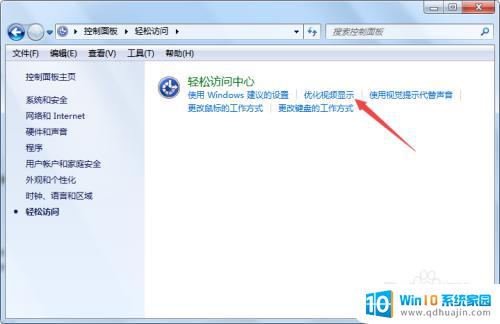
5.之后点击启用放大镜。
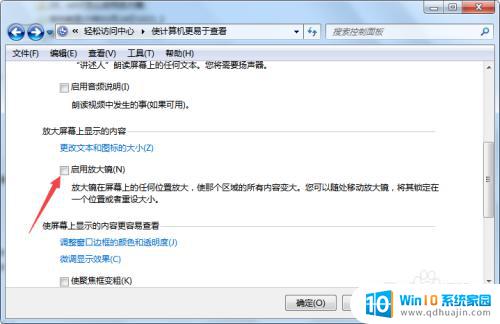
6.然后点击应用和确定即可。
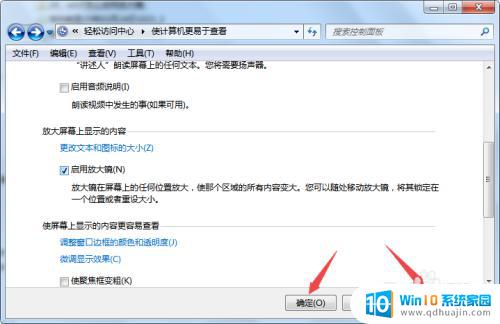
7.总结:
1、点击左下角的开始按钮。
2、点击控制面板。
3、点击轻松访问。
4、点击优化视频显示。
5、点击启用放大镜。
6、点击应用和确定即可。
以上就是Win7如何启用放大镜的全部内容,如果您还不清楚,可以按照以上步骤进行操作,希望这能帮到您。
win7怎么启用放大镜 win7放大镜启用方法相关教程
热门推荐
win7系统教程推荐
- 1 win 7怎么设置系统还原点 win7笔记本恢复出厂设置快捷键
- 2 windows7系统截图工具快捷键 Win7系统截图快捷键教程
- 3 win7系统怎么查主板型号 win7主板型号查看方法
- 4 win7添加不了打印机 win7无法添加网络打印机怎么办
- 5 win7怎么连有线耳机 Win7耳机插入后无声音怎么办
- 6 window7怎么联网 Win7无线上网和宽带上网设置教程
- 7 固态硬盘 win7 win7系统固态硬盘优化设置教程
- 8 win7 怎么共享文件 Win7如何在局域网内共享文件
- 9 win7电脑蓝牙怎么连接音响 Win7连接蓝牙音箱教程
- 10 windows7怎么缩小桌面图标 怎样在电脑桌面上缩小图标
win7系统推荐